Parim fotohaldustarkvara
Miks sa peaksid mind usaldama
Tere, minu nimi on Thomas Boldt ja ma olen innukas fotograaf. Olen lisaks enda isiklikule fotograafiapraktikale töötanud ka professionaalse tootefotograafina ja pean tunnistama, et enne nende arvustuste lõpuleviimist oli mu isiklik fotokogu jama. Korraldasin oma pildid suuresti nende pildistamise aja järgi, kuid see oli selle ulatus. Loodusfotod segunesid eksperimentaalse abstraktse kunstiga ja aeg-ajalt sisaldas mälukaardivideo ka mõnda segatud tööpilti. Ma sildistaksin Lightroomi asju aeg-ajalt, kuid seda ei saa vaevalt nimetada organiseerituks.
Nii et oodake, küsite endalt, miks see paneks mind teid fotohalduses usaldama, Thomas? Lihtne: minu vajadus parima fotohaldustarkvara järele on sama nagu teie oma ja suurte kollektsioonide haldamise võitja on see, mida kasutan nüüd oma isiklike fotode jaoks. Kui ma nõustusin, et minu kollektsioon vajab korraldamist (häbenedes, kuna ma armastan alati rohkem pildistada kui korraldada), otsustasin, et kasutan ainult parimat saadaolevat fotohaldustarkvara. Töö on veel teha, kuid olen leidnud süsteemi, mis töötab üsna hästi - ja seda saate ka kasutada.
Viimaseks on oluline rõhutada, et selle artikli kirjutamise eest ei saanud ma seotud tarkvaraarendajatelt mingit hüvitist ja neil polnud sisulist toimetust ega ülevaadet.
Kujutiste metaandmete puudused
Fotode korraldamine toimub metafailide (andmed teie andmete kohta) kaudu, mis sisaldub teie pildifailides. See võib kirjeldada teie kaamera sätete põhitõdesid või olla nii põhjalik kui täielikud märksõnad, mis tuvastavad subjektid, fotograafi, asukoha üksikasjad ja nii edasi.
On olemas standardiseeritud metaandmete süsteem IPTC (International Press Telecommunications Council), mis on kõige laialdasemalt toetatud programmideülene märgistamise meetod. Seda kasutavad paljud fotofoto saidid ja ajakirjandusühendused ning see on kõige turvalisem viis piltide nõuetekohase sildistamise tagamiseks. Saate neid silte loomulikult lugeda ja kirjutada Windowsi ja macOS-i opsüsteemides, kuid ainult teatud levinud failitüüpide (nt JPEG) korral. Kui vaatate RAW-faile, lubab teie OS tõenäoliselt seotud silte vaadata, kuid ei luba neid redigeerida. Selleks vajate fotohaldurit või redigeerijat, kuna teie operatsioonisüsteem ei tea, kuidas oma RAW-faile uuesti salvestada.
Lõpuks jõudis Adobe kohale ja otsustas, et kasutajad vajavad paindlikumat süsteemi, ning lõi XMP (Extensible Metadata Platform) standardi. See sisaldab IPTC-silte ja võimaldab teatud programmidevahelist märgistamisfunktsiooni, kuid kahjuks ei ole kõik programmid võimelised neid andmeid lugema.
Otsimootorid toetuvad ka kõige täpsemate otsingutulemuste pakkumisel suuresti metaandmetele. Fotode nõuetekohase sildistamise korral nende veebisse saatmisel võib särituse suurendamine olla tohutu! Juba ainuüksi sel põhjusel tasuks oma organisatsiooni ülesannetega sammu pidada, kuid kahjuks on sellel ka tumedam külg.
IPTC ja XMP sildid pole ainus viis oma pildi metaandmete genereerimiseks. Kui teete pilti, kodeeritakse teie fotoga andmete komplekt, mida nimetatakse EXIF-failiks (vahetatav pildifail). See on standardne, automaatne ja hõlmab sellist teavet nagu teie säriaeg, ava ja ISO-säte jne. Kui laadite oma pildi sotsiaalmeediasse, säilitatakse tavaliselt selle EXIF-i andmed ja seda saavad vaadata kõik, kes teavad, kust otsida.
Tavaliselt on need andmed üsna kahjutud. See on teiste fotograafide jaoks huvitav, kuid enamik juhuslikke vaatajaid ei huvita. Kuid kui teie kaamera või nutitelefon on GPS-iga varustatud, salvestatakse teie asukohateave ka EXIF-andmete osana. Kui GPS-süsteemid hakkavad ilmuma üha enam elektroonilistes seadmetes, hakkab veebis olevate andmete seadistamine muutuma natuke huvitavamaks ja võib olla teie enda privaatsuse oluline rikkumine. Kui töötate väljaspool oma professionaalset ateljeed, siis ei pane te pahaks, et inimesed seda leiavad - kuid kui postitate oma kodust fotosid, ei pruugi te end samamoodi tunda.
Loo moraal: jälgige oma metaandmeid tähelepanelikult. See võib aidata teil kokkupuudet saada ja hoida teie privaatsust puutumatuna!
Kui soovite lugeda rohkem IPTC / XMP standardite kohta, klõpsake siin kiire ülevaate saamiseks siia. See on üsna kuiv, kuid mõned fotograafid jõuavad tehniliste detailideni!
Kas vajate fotohaldurit?
Nagu ma juba varem mainisin (võib-olla tunnistasin, et see on parem sõna), ei ole ma oma fotode korraldamisel alati kõige usinam olnud. Paar hajutatud kausta, mis põhinevad fotode tegemise asukohtadel või kuupäevadel, ja see oli umbes selle ulatus. Lõpuks sain ma oma näituse kokku ja korraldasin kõik kuu põhjal kaustadesse, kuid isegi see oli tohutu ettevõtmine.
Olin natuke üllatunud, kui sain teada, et isegi see väike organisatsiooni hulk muutis minu suutlikkust leida pilte, mida otsisin, kuid see polnud veel kõik. Tõeline üllatus oli see, et seal oli mitmeid häid fotosid, mis olid segatud, kuna olin oma kohutava süsteemi puudumise tõttu täiesti tähelepanuta jätnud. Kui teil on sama probleem, on hea fotohaldurist kindlasti kasu.
Kui haldate kümneid või sadu tuhandeid fotosid, mis hõlmavad mitu aastat, peate neid kindlasti korrastama. Kõik suurepärased fotod maailmas on väärtusetud, kui te ei leia neid siis, kui soovite. Kuid kui haldate lihtsalt puhkusepilte ja oma Instagrami fotosid, on teil tõenäoliselt parem kasutada lihtsat kaustasüsteemi. Võib-olla tasuks uurida mõnda tasuta võimalust, kuid juhuslikud fotograafid ei saa tasulisest programmist peaaegu nii palju kasu.
Lõppude lõpuks on oluline meeles pidada, et isegi parim fotohaldur ei korralda teie fotosid kohe, ei sildista ega märgista neid. Suure osa tööst peate siiski ise tegema - vähemalt kuni päevani, mil tehisintellekt muutub piisavalt usaldusväärseks, et teile silte soovitada!
Kuidas me hindasime
Pange tähele, et lihtsuse huvides kasutan mõistet „silt” vaheldumisi metaandmete, märksõnade, lippude, värvikoodide ja tärnide hinnangute viitamiseks.
Kuna kogu fotokogu korraldamine võib olla äärmiselt aeganõudev, on oluline enne alustamist veenduda, et kasutatav programm on ülesande täitmiseks valmis. Siin on kriteeriumid, mida kasutasin kõigi käesoleva ülevaate programmide testimisel ja hindamisel:
Kas see pakub paindlikke märgistusmeetodeid?
Igal fotograafil on oma töömeetod, mis on osa sellest, mis muudab iga fotograafi tööstiili ainulaadseks. Sama kehtib ka organisatsioonisüsteemide kohta. Mõned inimesed tahavad töötada ühel viisil, teised tahavad aga leiutada uue lähenemisviisi. Selle toetamiseks pakub hea fotohaldusprogramm mitmeid erinevaid korraldusmeetodeid, näiteks EXIF-i andmed, märksõnad, tärnide hinnangud, värvikoodid ja märgistamine.
Kas see pakub automaatseid märgistamisfunktsioone?
Mõned täna turul olevad fotohaldusprogrammid pakuvad huvitavaid automaatse sildistamise võimalusi. Lightroom Classic on võimeline teie fotodel olevate inimeste nägusid automaatselt sildistama ning tänu masinõppe ja tehisintellekti edusammudele on meil peagi võimalik täiendavaid märksõnasilte automaatselt soovitada. Adobe võtab kasutusele Sensei-nimelise AI platvormi, mis sisaldab seda funktsiooni, ja varsti peavad teised arendajad seda eeskuju järgima. Võib juhtuda, et mõnda aega enne seda igas programmis leiame, kuid see osa minust, kes korraldamist vihkab, ei jõua ära oodata!
Kas see pakub häid filtreerimis- ja otsingutööriistu?
Kui olete kõik oma pildid juba lipu all märkinud ja sildistanud, peate ikkagi otsima konkreetse kataloogi, et leida konkreetsed fotod, mida otsite. Parimad fotokorraldajad pakuvad ka intelligentseid otsingutööriistu ja erinevaid võimalusi teie piltide kuvamiseks, mis aitavad teie kollektsiooni selgust tuua.
Kas selle sildid on muude programmide jaoks loetavad?
Organisatsioonisüsteemi üks suurimaid puudusi on see, et mõnikord muutuvad programmid või lõpetatakse nende arendajate poolt. Kui olete investeerinud lugematuid tunde kõigi oma piltide hoolikalt sildistamiseks, on viimane asi, mida soovite, et arendaja sulgeks kaupluse ja annaks teile aegunud ja kasutu kataloogimissüsteemi. Kõigil programmidel pole viise, kuidas oma silte teise programmiga jagada, kuid varasema kataloogimissüsteemi importimise võimalus võib olla suureks abiks teie hoolikalt korraldatud kollektsiooni tulevikukindluse tagamiseks. Ideaalis soovite suurema osa oma siltidest lisada IPTC-süsteemi, kuid see ei toeta praegu värvikodeerimist, tärnide määramist ega lippe. Selleks vajate XMP-tuge, kuid ka siis pole programmide vahel alati täielik ühilduvus.
Kas see on kiire ja reageeriv?
Kui töötate suure eraldusvõimega piltide koguga, soovite neid kiiresti sortida, ilma et peaksite ootama, kuni programm järele jõuab. Osa sellest põhineb teie arvuti tehnilistel andmetel, kuid mõned programmid käsitlevad suuri faile paremini kui teised. Hea fotohaldustarkvara loeb faile kiiresti, et saaksite keskenduda käsilolevale ülesandele, selle asemel, et vaadata ratta keerutamist.
Kas seda on lihtne kasutada?
Lisaks reageerimisele on fotokorraldaja jaoks suur mure ka kasutusmugavus. Esitamine on harva nauditav ülesanne, kuid kui peate võitlema nii oma programmi kui ka oma vähese huvi vastu korraldamise vastu, kavatsete selle lõpetada - võib-olla igavesti. Programm, mis tähtsustab kasutusmugavust, muudab protsessi palju lihtsamaks. Kes teab? Võite isegi tunda, et naudite seda.
Kas see ühildub mitme opsüsteemiga?
Fotograafid töötavad nii macOS-i kui ka Windowsiga, ehkki Maci kasutajad väidavad ilmselt, et see sobib paremini nende vajadustega. See arutelu on mõeldud veel ühe artikli jaoks, kuid hea fotohaldur on saadaval mitme platvormi ja mitme versiooni jaoks.
Võitja
ACDSee fotostuudio standard 2018
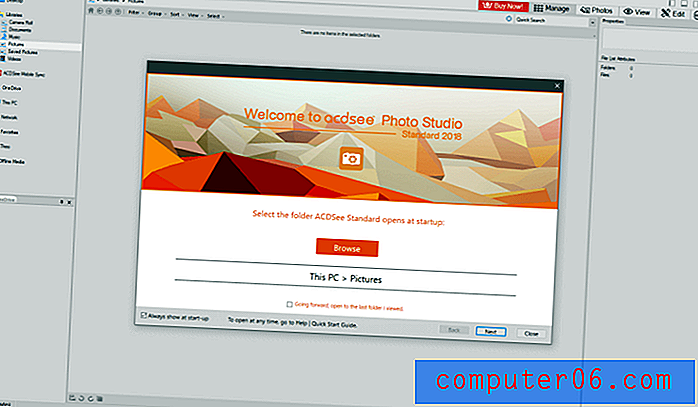
ACDSee on olnud koduarvutites digitaalse pildistamise algusest peale ja on nende kogemustest tõesti näha. ACDSee fotostuudio on saadaval mitme maitsega, kuid standardväljaanne on peaaegu eranditult fotohaldur. See on saadaval kõigi Windowsi versioonide jaoks hinnaga 89, 99 dollarit, kuid praegu on see poolpüsiv müük hinnaga 39, 99 dollarit. Saadaval on ka piiramatu 30-päevane tasuta prooviversioon, kuid selleks, et käivitusprotsess esimesel käivitamisel lõpule viia, on vaja konto loomist.
Saadaval on ACDSee Mac-i versioon ja kuigi see ei tööta täpselt samamoodi, näitavad minu uuringud, et see on sama võimekas kui Windowsi versioon. Kui teil on olnud võimalus seda proovida, jagage julgelt oma kogemusi kommentaarides!
ACDSee teeb suurepärase töö, juhendades teid läbi algse seadistamise protsessi, sealhulgas kiire giidiga tutvumise, mis hõlmab programmi kõiki kõige olulisemaid funktsioone. Kui sulgete selle kogemata või peate oma mälu värskendama, võite selle igal ajal uuesti käivitada, kuid liides on loodud nii, et seda pole liiga raske ise välja mõelda.
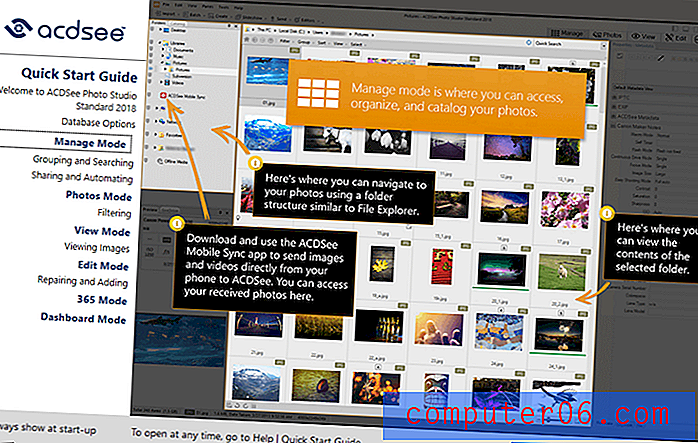
Enamasti töötate tõenäoliselt aknas 'Halda', nagu arvata võiks. See võimaldab teil kõiki antud kaustas olevaid pilte näha mitmel viisil, ehkki vaikimisi pisipiltide kasutamine on tõenäoliselt kõige tõhusam viis nende sortimiseks. Suurendasin pöidlate suurust, kuna vaikesuurus oli hõlpsaks vaatamiseks liiga väike, kuid muidu on vaikeliides suurepäraselt töötav.
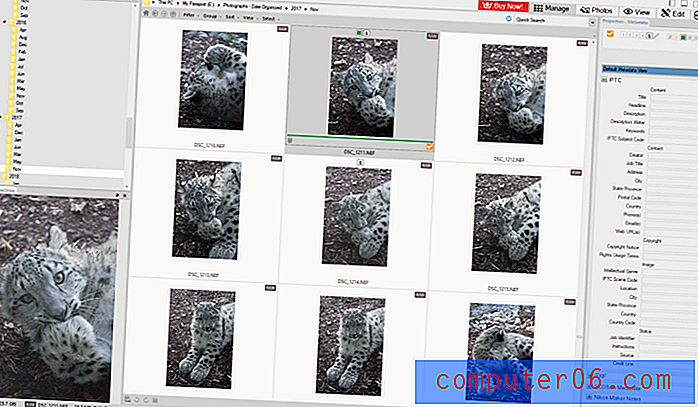
Siit saate sildistada kõik oma pildid tärnide, värvimärkide ja lipuga "Vali", mis sobivad ideaalselt teie lõpliku valiku pildi tuvastamiseks võimalike suvandite hulgast. Samuti saate üle vaadata kõik oma ITPC ja EXIF-i metaandmed, ehkki silmarõõmsad kasutajad märgivad, et värvsildid ilmuvad jaotisesse „ACDSee metaandmed” ja neid ei saadeta programmide vahel edasi. Tärnireitingud, mida ma siin fotodena andsin, ilmusid teisest küljest, kui vaatasin samu pilte hiljem Adobe Bridge'i abil, nii et paistavad, et need pildid on faili manustatud mõne muu meetodi abil (ehkki pole kohe selge, kuidas).
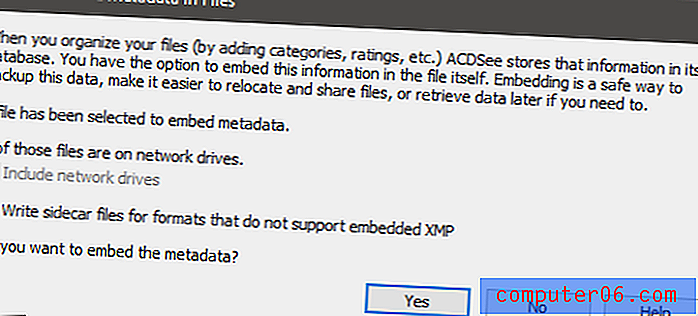
Kujutisse on võimalik manustada ACDSee-spetsiifilisi metaandmeid, ehkki see võimaldab andmeid taastada ainult siis, kui teie ACDSee-andmebaas rikutakse.
Metaandmete paani allosas saate vahekaardile Korraldada, mis võimaldab teil oma piltidele kiiresti märksõnu lisada. Saate seda teha üksikult või valides mitu pilti ja valides väljakujunenud märksõnade hulgast, mis takistab teil kogemata hunniku sarnaste, kuid selgelt eristuvate märksõnade loomist.
Kuigi paan Halda on kindlasti kõige kasulikum viis failide ülevaatamiseks, sisaldab ACDSee segase nimega vahekaardil huvitavat ajajoonel põhinevat meetodit. See võimaldab teil oma piltide ülevaatamiseks kasutada peaaegu teadvuse voogu ja saate valida, kas vaadata neid aasta, kuu või nädala põhjal. See ei pruugi olla kõige tõhusam viis ülevaatamiseks, kuid see on hea viis, kuidas saada aimu kogu töökorpusest.
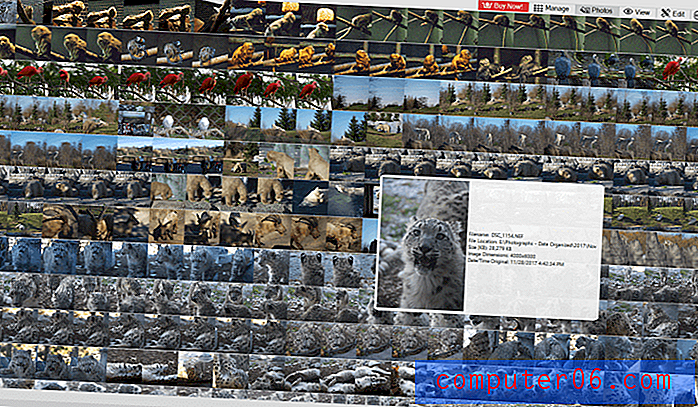
Pisipildil topeltklõpsamine viib su vaateaknasse palju suurema vaate. Selles režiimis saate oma piltidele siltide märkimiseks, tähistamiseks, tärnide lisamiseks ja värvisiltide lisamiseks kasutada ka kiirklahve, mis muudab võitja valimise sarnaste piltide komplekti hulgast palju lihtsamaks. Ainus, mis sellest režiimist puudu on, on võimalus võrrelda kahte pilti kõrvuti, mis näib olevat tõeline kasutamata võimalus.
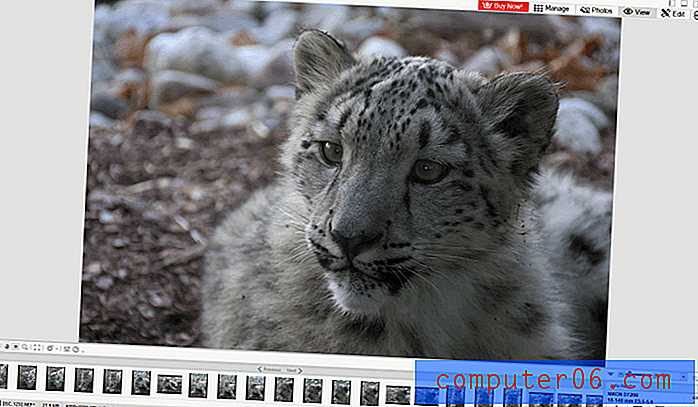
Ainus kord, kui mul oli ACDSee-ga probleeme, oli see, kui ma lülitasin redigeerimisrežiimi. See peaks lubama mul oma piltidel väga lihtsaid muudatusi teha, kuid pidevalt ei õnnestunud minu D7200-st alla laaditud RAW-faile laadida. See hoiatas mind, et minu piltide värvisügavus oli 16-bitine ja muudatused salvestatakse 8-bitisena, kuid kui ma klõpsasin nuppu OK, ei lõpetanud pilt kunagi laadimist.
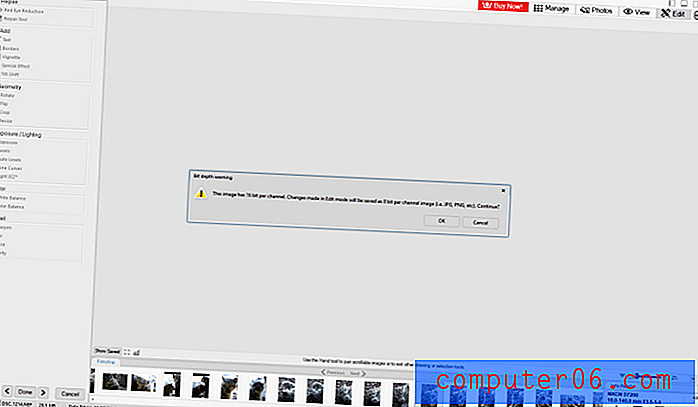
Kummaline, kui ma proovisin seda oma vana Nikon D80 16-bitiste RAW-failidega, töötas see suurepäraselt. Tõenäoliselt on see tingitud spetsiaalsest RAW-vormingust, mille määrasin D7200 kasutama, kuid kuna meid huvitavad rohkem programmi fotohaldusaspektid, otsustasin seda mitte selle vastu pidada.
Väljaspool programmi ennast installib ACDSee ka kestalaiendi nimega PicaView. Kestlaiendid on nähtavad, kui teete Windows Exploreris failil paremklõpsu ja kui PicaView on installitud, näete nii faili kiiret eelvaadet kui ka mõnda EXIF-i põhiandmeid. See on eriti kasulik, kui peate leidma õige faili, kuigi kui te ei soovi seda kasutada, saate selle menüü Tööriistad jaotises Suvandid keelata.
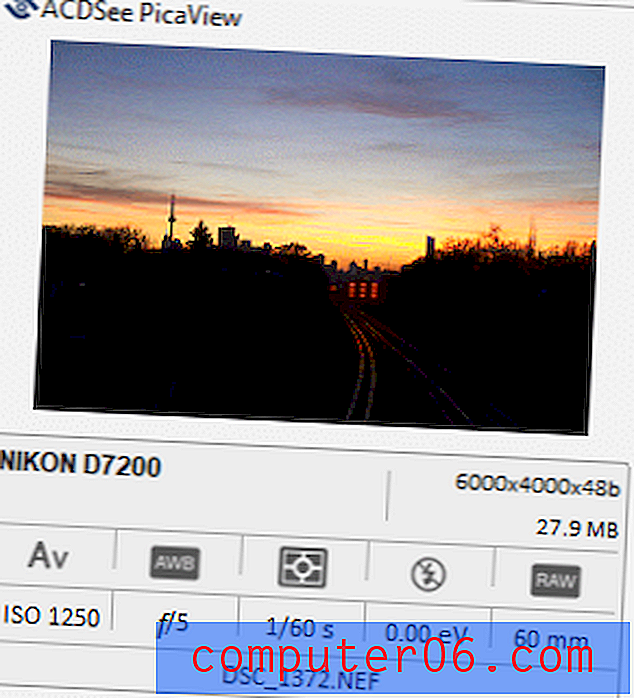
Seda faili tehti D7200-ga ava prioriteedi režiimis, automaatse valge tasakaalu, maatriksmõõtmise, välklambita, toores, ISO 1250, f / 5, 1/60 sekundist 60mm fookuskaugusel. Pole paha lihtsa paremklõpsu eest!
Kuid see pole veel kõik, mida saab väljaspool programmi teha. Kui soovite lisada oma nutitelefoni pildid oma fotokogu, võimaldab ACDSee Mobile Sync teil pilte kiiresti ja hõlpsalt traadita arvutisse üle kanda. Pole vaja keerukamat impordiprotsessi - valite lihtsalt soovitud pildid ja vajutate Sünkrooni ja need on teie arvutis saadaval. Rakendus on saadaval nii Androidi kui ka iOS-i jaoks ning on täiesti tasuta.
Üldiselt pakub ACDSee fotostuudio suurepäraseid võimalusi suurte fotokogudega suhtlemiseks ning muudab paljude piltide korraga sortimise ja sildistamise palju lihtsamaks. Kui välja arvata kadudeta NEF RAW-failide redigeerimine väikestes numbrites, tegeles see hõlpsalt kõigega, mille sinna viskasin. Kasutan seda selleks, et tuua oma fotokogu kaosesse korda ja loodetavasti avastan veelgi toredamaid pilte, mille kaotasin kuskil tee ääres.
Hankige ACDSee fotostuudio
Tasuline võistlus
Kui ACDSee pole midagi sellist, mida otsite, võite siin kaaluda mõnda alternatiivi.
SmartPix Manager 12
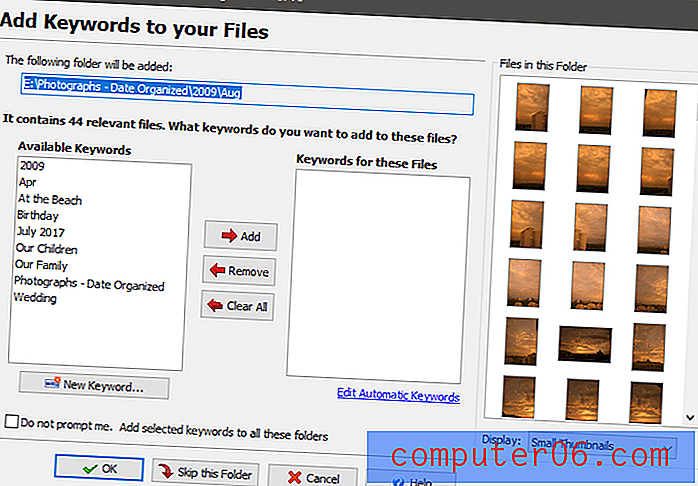
Importimine ei pruugi alguses tunduda probleemideta, kuid minu fotokogu töötlemiseks kulus peaaegu tund.
SmartPix Manager on saadaval kõigi Windowsi versioonide jaoks juba XP-ni, ehkki keegi ei peaks seda enam kasutama. 49, 50 dollari juures on see fotohalduri jaoks pisut kallis, kuid sellel on ka võimalus soovi korral hallata video-, heli- ja tekstifaile.
Esialgse käivitusetapi ajal nõuab SmartPix kõigi piltide importimist. See protsess on palju aeglasem kui mõne muu halduri poolt, kelle üle vaatasin, ehkki see annab võimaluse importimisel märksõnu rakendada. Minu olukorra jaoks polnud see eriti kasulik, kuna minu pilte hoitakse kuupõhistes kaustades, kuid kui salvestate asju teisiti, võib sellest abi olla. Suutsin sellest mööda minna, valimata märksõnu ja märkides ruudu Ära mind küsi, kuid esialgne impordiprotsess on vaatamata minu arvuti tehnilistele andmetele siiski üsna aeglane.
Kui importimisprotsess on lõpule viidud, suunatakse teid põhiliidesesse, kus selgub, et tegelikult saate ka lihtsalt kaustu sirvida. Samuti on vaja luua meediumiteeki imporditud piltide jaoks pisipildid, mis lükkab täielikult alla äärmiselt pika impordiprotsessi eesmärgi. Värvige mind ilustamata.

Piltide laadimisel ilmub tõrketeade? Pole hea algus, eriti kuna see laadib korralikult järgmine kord, kui sellele pildile klõpsate. See programm vajab kindlasti rohkem tööd.
Tärnireitinguid ja märksõnu on võimalik lisada, kuid selle jaoks on protsess nii asjatult keeruline, et ma ei kujuta ette, et selle tegemiseks oleks aega rohkem kui mõne foto jaoks. Kui soovite silte, mis tegelikult aitavad teil konkreetseid pilte leida, võtab see väga kaua aega.
ThumbsPlus 10
Muinasjutuline märkus: kui ma esimest korda ThumbsPlusti käitasin, kukkus see laadimisel alla, kuna mu põhidraivil polnud helitugevuse silti, mida ta ilmselt kasutab draivide eristamiseks. Kuna ma ei tahtnud varukoopiat tahtmatult hävitada, panin sellele lihtsalt nimeks Local Disk (mis on niikuinii vaikenimi).
Nagu mõned teised aeglased haldurid, mida ma üle vaatasin, näib ThumbsPlus eiravat RAW-failidesse manustatud JPEG-eelvaateid ja nõuab igaühe jaoks uue pisipildi loomist. See on uskumatult aeglane protsess, kuid vähemalt ei takista see kasutajal rakendust laadimast, kui ta skannib seda, mida SmartPix teeb. See tagurpidi on siiski lühiajaline, kuna ülejäänud programm ei muuda ootamist teie aega väärt.
Fotokorraldajana ei võrdu see tegelikult nende põhjalikumate ja lihvitud programmidega, mille üle vaatasin. See pakub põhilippe ja võimalust metaandmetega märksõnu lisada, kuid puuduvad tärnihinnangud ega värvilised sildid, mis aitaksid teil võidupilte valida. Tundub, et probleem on ka EXIF-i põhiandmete importimisega, kuna see ajab segamini teatud siltide organisatsioonide nimed.
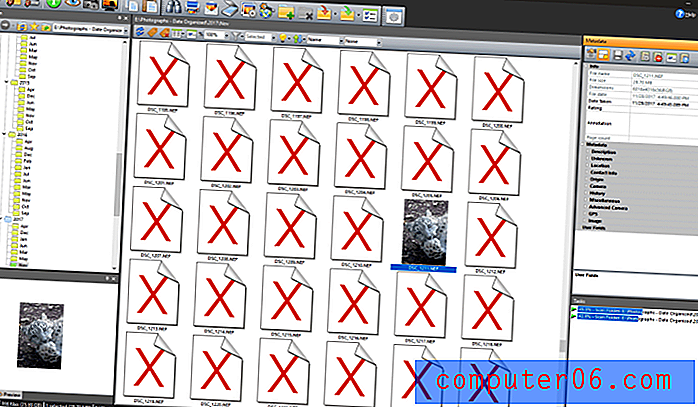
ThumbsPlusi üks ainulaadne ja üllatav omadus on võime kirjutada Pythoni skripte oma piltide töötlemiseks. Mul on raske aru saada, kuidas see enamikule fotograafidele abiks oleks, kuid kui te olete ka programmeerija, võite skriptide kirjutamisest osa saada. Kui see konkreetne funktsioon teile ei meeldi, peate kindlasti otsima fotohaldurit mujalt.
Adobe Bridge CC
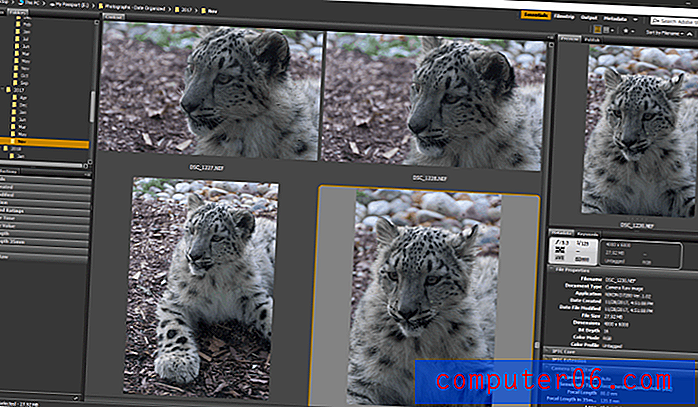
Kui kasutate tarkvara Adobe Creative Cloud, on teil tõenäoliselt juba Adobe Bridge CC installitud. Isegi kui teil pole seda installitud, võib teil olla sellele juurdepääs oma Creative Cloudi tellimuse kaudu. See pole iseseisvalt saadaval, kuid see toimib kogu ülejäänud Creative Cloud tarkvarakomplekti kaasprogrammina, mis aitab kogu teie digitaalset vara kokku viia.
Nagu ACDSee, ei vaja ka see teie piltidega töötamiseks impordiprotsessi ja see on tohutu aja kokkuhoid. Samuti jagatakse teiste programmidega põhilisi tärnireitinguid, ehkki tundub, et see on programmidevahelise ühilduvuse ulatus, mis ületab IPTC standardseid silte, välja arvatud juhul, kui kasutate Adobe'i programme. Kui olete Lightroom Classic CC kasutaja, edastab teie sildistamissüsteem nende kahe vahel, kuigi muudatuse tegemisel peate oma Lightroomi kataloogi Bridge'i andmetega värskendama. Ärritavalt eemaldab see protsess kõik kohandused, mida oleksite võinud Lightroomis pilti teha, isegi kui te lisate ainult tärnide.
Tundub, et Adobe tõmbas koostalitlusvõime tõesti siia, eriti kuna nad kontrollivad kogu ökosüsteemi. Neil oli võimalus teha suurepärane standardiseeritud süsteem ja neid ei saanud häirida. Ehkki Bridge'il on kiiruse ja poleerimise osas kindlad eelised, lükkab see parima fotohalduri jaoks jooksust välja.
IMatch 5
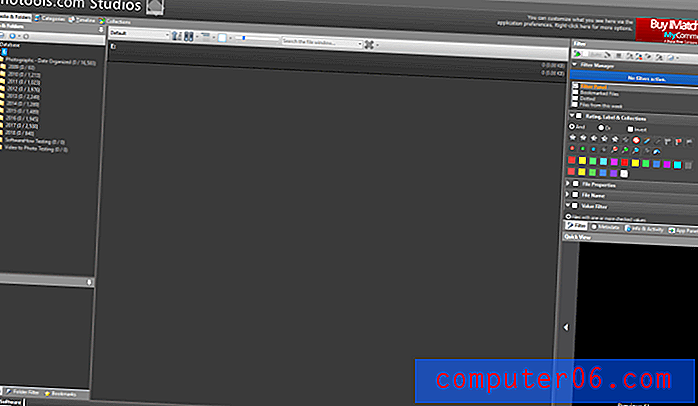
Pärast mõnda tõsiselt halba programmi oli IMatch 5 väga värskendav muudatus. See nõudis endiselt kõigi minu failide importimist andmebaasi, kuid vähemalt andis konkreetne teave selle kohta, kui kaua see aega võtab. Liides on lihtne, kuid hästi kujundatud ning seal on palju ulatuslikum siltide, siltide ja tärnireitingute komplekt, kui leidsin üheski teises programmis, mida vaatasin.
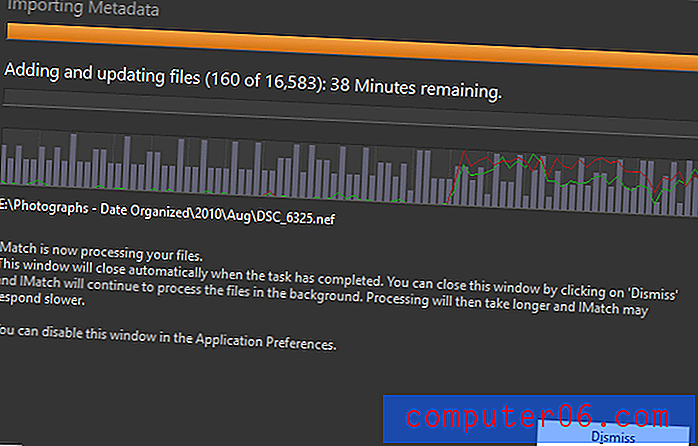
Kuigi see ei olnud kiirem kui ükski teine programm, mis nõudis importimist, pakub vähemalt IMatch andmeid ja prognoositud valmimisaega.
IMatch pakub huvitavat võimalust ka professionaalsetele fotograafidele, kes peavad oma töid eraklientidega jagama. Installides laiendi IMatch Anywhere, on veebis võimalik sirvida oma andmebaasi (või selle valitud osi). Ükski teine minu poolt üle vaadatud programm ei pakkunud sarnast funktsionaalsust, nii et IMatch võib olla lihtsalt parim valik fotograafidele, kes teevad tihedat koostööd klientidega.
Üldiselt on IMatch suurepärane valik suure hulga failide haldamiseks. Ainsad kohad, kus see veidi kaotab, kuuluvad kategooriasse „kasutusmugavus ja“ kiire ja reageeriv ”ning see pole kindlasti mõeldud juhuslikele kasutajatele. Kui teil on rohkem kannatlikkust kui mul või kui te ei tunne teid ACDSee vastu, sobib IMatch väga hästi professionaalse fotograafi jaoks, kellel on tohutu pildikogu. Hind on 109, 99 USD, see on kõige kallim programm, mille ma üle vaatasin, ja see on saadaval ainult Windowsi jaoks, kuid see võib olla just see, mida vajate.
MAGIX-i fotojuht
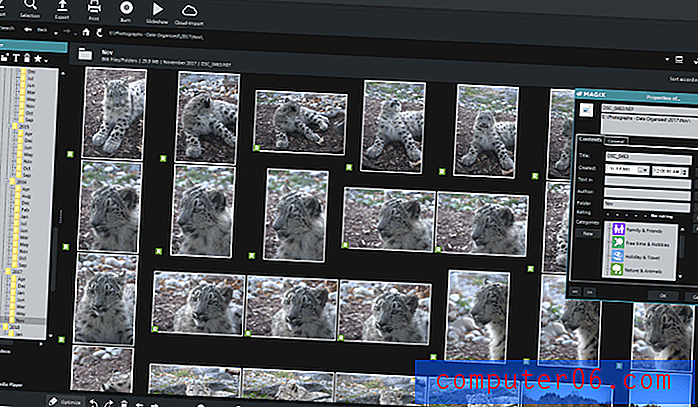
MAGIX Photo Manager oli üks masendavamaid programme, mida installida. 29-päevane tasuta prooviversioon nõuab jadavõtit, mille saab ainult konto loomisega MAGIX-is. Installiprotsessi ajal palus see mul installida mitmed täiendavad programmid, millest ma polnud täielikult huvitatud, sealhulgas muusika loomise programm ja süsteemipuhasti. Ma ei tea, kas need programmid on täisversiooni installeerijasse komplekteeritud, kuid tavaliselt on see punane lipp, kui arendaja üritab teid installimisprotsessis kasutama kellegi teise programme.
Kõigist piltidest pisipiltide genereerimine oli MAGIX üsna aeglane ja näib olevat rohkem keskendunud piltide eksportimisele ja slaidiseansside loomisele kui piltide tegelikule haldamisele. Saate seada peamisi tärnireitinguid, märksõnu ja kategooriaid, kuid selle tegemise aken pole vaikimisi nähtav. Kui olete selle lubanud, kuvatakse see pisikese akna kujul, nagu oleks see järelmõte. Kui arvestada asjaoluga, et MAGIX maksab 49, 99 dollarit, näete, et fotohalduse jaoks on kindlasti paremaid võimalusi.
Tasuta fotohaldurid
Muidugi ei pea hea fotohalduri saamiseks maksma - kuid tavaliselt tasub see suure ja kasvava kollektsiooni haldamiseks. Enamik tasuta fotohaldureid ei paku samasugust paindlikkust ja poleerimist, nagu leiate hästi läbimõeldud tasustatud konkurendilt, kuid mõned neist paistavad silma. Kui teil on hallata vaid vähe pilte või piiratud eelarve, on siin mõned head tasuta alternatiivid, mis aitavad teil oma fotokogu kontrolli all hoida.
FastStone Image Viewer
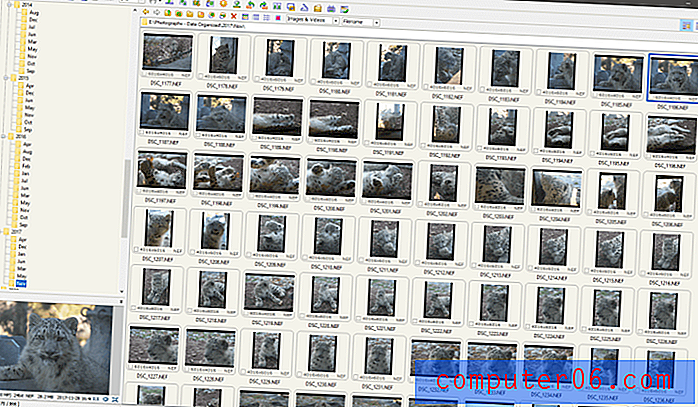
FastStone Image Viewer vastab oma nimele: see on kindlasti kiire. Kiiruse saavutamiseks kasutab see RAW-failidesse lisatud manustatud JPEG-eelvaateid, mis paneb mind mõtlema, miks mõned muud tasulised programmid sama ei tee. Kahjuks on sellel ainult piiratud sildistamisvõimalused, mis võimaldab teil foto märgistada valituks või mitte. Saate vaadata iga pildi EXIF-andmeid, kuid te ei saa lisada märksõnu, hinnanguid ega muid võimalusi, mida võiksite tasulisest programmist oodata. Kui vaatate JPEG-faile, võite lisada JPEG-kommentaari, kuid see on selle ulatus.
See sisaldab ka mõnda põhilist redigeerimisfunktsiooni, kuid te ei tahaks, et see asendaks pühendatud pildiredaktori. Kui FastStone kavatseb kunagi lisada mõne täiendava sildistamise ja metaandmete funktsiooni, võib sellel olla selles loendis olevatele tasulistele programmidele kindel konkurent. Selle saab tasuta alla laadida saidist FastStone siit.
XnView
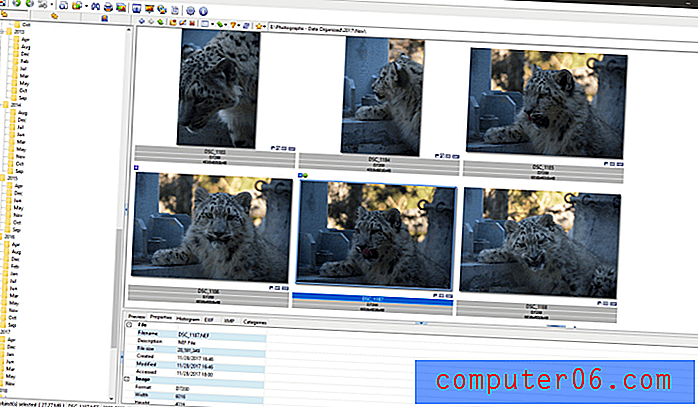
XnView sarnaneb FastStone'iga selle poolest, et see on väga kiire, kuid sellel on mõned paremad pildi korraldamise funktsioonid. Lisaks fotode sildistamiseks märkimisele saate määrata ka tärnide värvisilte ja määrata kategooriaid. Te ei saa ühtegi märksõna lisada ega redigeerida ning see ei toeta IPTC metaandmeid, kuid saate vaadata EXIF- ja XMP-andmeid (ehkki töötlemata XML-vormingus).
XnView põhiprobleem on see, et see pole peaaegu nii kasutajasõbralik, kui võiks natuke läbimõeldumalt mõelda. Vaikeliides on veidralt kujundatud ja peidab mõned kõige kasulikumad organisatsiooni funktsioonid.
Pisut kohandamist saab muuta selle palju töötavamaks, kuid paljudel kasutajatel puudub teadmine asjade redigeerimiseks. Muidugi ei saa hinna üle vaielda ja XnView on kindlasti parem kui mõned tasulised võimalused, mida selles loendis vaatasin. Kui teil on piiratud eelarve ja te ei mõtle krampliku liidesega töötamisele, võib see olla just vajalik fotohaldur. Saate selle siit isiklikuks kasutamiseks tasuta alla laadida (ainult Windows), kuigi kui kavatsete seda kasutada ettevõtte jaoks, on litsentsitasu 26, 00 eurot.
Austatud märkus: DIM (digitaalse pildi teisaldaja)
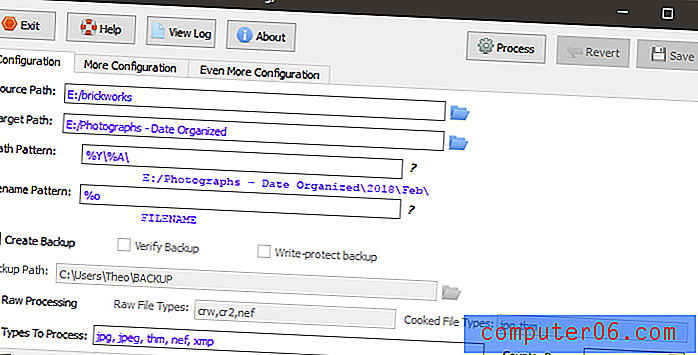
See on ilmselt kõige lihtsam fotode korraldamise tööriist, kuid mitte sellepärast, et see oleks kasutajasõbralik - pigem vastupidi, nagu näete alloleval ekraanipildil.
See on siin Windowsi ja Maci jaoks saadaval, kuid kõik, mis see tegelikult toimub, on tohutu organiseerimata failide komplekti sortimine alamkaustadesse. Ma lisan selle, kuna see oli see, mille abil sorteerisin oma jama failidest kenadesse aasta- ja kuupõhistesse kaustadesse, mis alustas mind teekonnal korralikult korraldatud fotokogu juurde. Soovitan tungivalt kõigepealt luua oma piltidest varukoopia juhuks, kui teete konfiguratsioonis mõne vea, kuid kui olete selle riputanud, on protsess üsna kiire. See võib aidata teil õigesti korraldatud fotokogu väärtust näha.
Lõppsõna
Nii et teil see on: ülevaade parimatest saadaolevatest fotohaldustarkvaradest ja selle käigus avastasime ka mõned halvimad. Vähemalt ei pea te enda leidmiseks aega raiskama!
Lõppude lõpuks vajate seda aega oma fotokogu tegelikuks korraldamiseks, olenemata sellest, millist programmi soovite kasutada. Kuni masinõpe ja AI-toega sildistamine on üldsusele kättesaadavad, tegeleme oma fotode käsitsi sortimisega. Kuid õige fotohalduri korral ei pea te hästi sildistatud kollektsiooni ehitamist ootama.
Asuge nüüd korraldama!

